最可靠的螢幕擷取工具之一是 單快照。然而,有些用戶對該軟體並不了解。在這種情況下,我們會為您提供指導。我們將在此評論中提供您需要了解的所有內容。因此,如果您想了解程式的所有功能,請閱讀本文。這篇詳細的評論將提供您需要了解的一切。
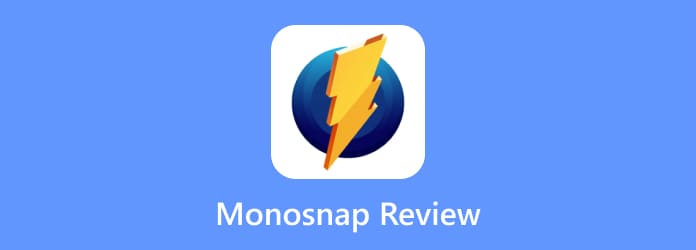
第1部分。 什麼是單快照
Monosnap 是一個免費下載的螢幕擷取程式。它的核心功能是在您的電腦上截取螢幕截圖。如果需要,Monosnap 可以捕捉整個區域和螢幕的一部分。除此之外,您可以輕鬆瀏覽該工具,因為它具有易於理解的使用者介面。有了這個,無論您是新手還是高手,都可以操作該程式。此外,Monosnap 可以提供的編輯工具很少。這些工具可以幫助您以多種方式改進捕獲的螢幕。您可以新增形狀、文字、箭頭等。此外,它可以在 Mac 和 Windows 電腦上存取。如果您想在瀏覽器上使用該軟體,您甚至可以獲得 Monosnap 擴充功能。
第2部分。 單一快照功能
除了捕捉電腦螢幕之外,Monosnap 還有另一個您可以操作和享受的功能。如果您想了解該軟體的所有功能,您可以透過閱讀以下內容來獲取所有詳細資訊。
截圖功能

Monosnap 的核心功能是截圖。這意味著使用該軟體時,您可以捕獲螢幕上的所有內容。您可以截取整個螢幕和部分螢幕的螢幕截圖。截圖很簡單。借助有用的熱鍵,您只需按一下即可捕獲螢幕。這裡的好處是您可以根據自己的喜好自訂熱鍵。這樣,您可以提高捕捉螢幕時的效率。
錄影功能

除了拍攝快照之外,Monosnap 還有另一個突出的功能。該軟體可以從您的電腦錄製影片。它甚至可以支援高達 60FPS 的高品質視訊錄製。它允許您錄製音訊和網路攝影機視訊。此外,您可以在錄製過程中突出顯示某些內容。使用此離線程序,您可以記錄螢幕上的所有活動。
編輯功能

使用該軟體時,您還可以透過編輯來增強所拍攝的螢幕截圖。截取螢幕截圖時,您可以新增文字、形狀、箭頭和其他元素。使用這些編輯工具,您可以確保在編輯過程後獲得更好的結果。
文件上傳能力
Monosnap 軟體的另一個令人驚嘆且有用的功能是它的上傳功能。捕獲並記錄您的螢幕後,該工具將允許您將它們上傳到 Monosnap 的雲端儲存提供者。您可以將它們上傳到 Google Drive 或 Dropbox。
第 3 部分。 單按定價
Monosnap 應用程式提供了您可以使用的免費版本。該計劃可以幫助您捕獲螢幕並錄製影片。但是,使用該計劃時存在一些限制。您每月最多只能上傳 1000 個檔案。另外,錄音功能最多只能錄音5分鐘。這樣,如果您想享受該軟體,您可以購買其付費版本。非商業計劃的費用為每月 2.50 美元。它可以在捕獲和錄製方面提供更多存儲空間和無限上傳。此外,如果您有一個團隊並且想要使用該軟體,請購買商業計劃。每月費用為 5.00 美元。
第 4 部分。 我們喜歡 Monosnap 的地方
簡單的使用者介面
評分:
Monosnap 的使用者介面簡單易懂。下載程式後,您就可以開始擷取螢幕或 錄製影片.
雲端整合
評分:
您會喜歡這個軟體的是您可以將捕獲和錄製的文件上傳到雲端存儲,例如 DropBox 和 GDrive。借助這些雲,您可以更長時間地保存文件。
可自訂的熱鍵
評分:
使用 Monosnap 時的另一個好處是您可以根據自己的喜好自訂熱鍵。這樣,您就可以輕鬆控制軟體並使任務更有效率。
無障礙
評分:
就相容性而言,Monosnap 是您可以信賴的工具之一。您可以在 Windows 和 Mac 電腦上存取該程式。另外,您還可以擁有它的副檔名。您可以在 Chrome 中使用 Monosnap 及其擴充功能。
第 5 部分。 我們不喜歡 Monosnap 的地方
雲端保存需要帳戶
如果您想在 Monosnap 的雲端儲存提供者上傳和儲存文件,您必須先建立您的帳戶。建立帳戶的過程非常耗時。你必須要有耐心,因為這需要很多時間。
有限的編輯工具
該軟體的編輯工具有限。它只能讓使用者添加形狀、文字和一些元素。它無法提供高級編輯工具,這可能會限制用戶增強檔案。
第 6 部分。 最終判決
Monosnap 是一個優秀的程序,可以透過兩種方式捕捉螢幕。您可以捕獲螢幕的某個區域和整個螢幕。但是,您也可能會遇到一些缺點。該工具的免費版本有其限制。錄製影片有時間限制,只能提供兩種截圖方式。但是,如果您的主要目的是截圖,您仍然可以依賴這個程式。
第 7 部分。 Monosnap 替代方案
Monosnap 只能提供兩種捕捉螢幕的方式。它可能會限制您的效能,尤其是當您想在滾動時截取視窗的螢幕截圖時。而且其錄製過程也有局限性,操作起來並不理想。這樣,您就可以使用 螢幕錄影機 作為您的 Monosnap 替代品。 Screen Recorder 可以提供比 Monosnap 更多的捕獲功能。除了捕獲整個螢幕和螢幕的任何區域外,它還支援滾動視窗捕獲和選單捕獲,為您提供更好的螢幕捕獲過程。此外,您甚至可以在觀看電影或影片時截取您最喜歡的場景的螢幕截圖。有了這些功能,你可以說 Screen Recorder 是一個比 Monosnap 更好的工具。另外,您也可以使用該程式來錄製螢幕。它的錄音功能可以讓您記錄任何活動,您也可以 做一個教程 使用該軟體。因此,如果您想要一個比 Monosnap 更好的程序,那麼訪問 Screen Recorder 是正確的選擇。
免費下載
對於 Windows
安全下載
免費下載
對於 macOS
安全下載

| 程式 | 使用者 | 無障礙 | 特徵 | 截取並錄製手機螢幕 | 捕獲選項 |
| 單快照 | 初學者 | 視窗 蘋果 瀏覽器 | 捕捉螢幕 錄影影片 編輯工具 | 不 | 捕獲區域 捕捉全螢幕 |
| 螢幕錄影機 | 初學者 技能的 | 視窗 蘋果 | 捕捉螢幕 錄影影片 編輯工具 | 是的 | 捕獲區域 捕捉全螢幕 捕獲滾動視窗 捕獲任何區域 |
第 8 部分。 莫諾斯納普評論飯店常見問題及解答
-
Monosnap 使用安全嗎?
是的。 Monosnap 使用起來很安全,因為它可以幫助您將檔案保存在雲端。這樣,您可以保留您的文件,並且它們不能被其他使用者共用。
-
Monosnap 是免費的嗎?
軟體提供免費版本。此版本可讓您擷取螢幕並錄製影片。除此之外,您還可以購買其付費版本以享受和體驗更多功能。
-
如何停止 Monosnap 錄製?
錄製完成後,螢幕上會出現「完成錄製」選項。您只需單擊它,錄製過程就會停止。
-
如何下載 Monosnap?
最好的方法是訪問其主要網站。然後,按一下 Windows 或 Mac 的下載按鈕。之後,開始安裝並運行它以享受其所有功能。
包起來
單快照 對於截圖和錄製影片很有用。然而,其捕獲功能只能提供兩種選擇。因此,如果您想要一個可以提供各種捕獲功能的程序,請使用 螢幕錄影機。該程式可以幫助您捕獲幾乎所有內容。它包括螢幕區域、整個螢幕、滾動視窗、區域等。


